Помилка YouTube 400 в Google Chrome: причини та способи вирішення
Помилка YouTube 400, яка часто зустрічається під час перегляду відео на YouTube у браузері Google Chrome, сигналізує про проблему із завантаженням сторінки. Користувачі також можуть зіткнутися з повідомленням “Chrome 400 bad request”. У цій статті ми розглянемо можливі причини цієї помилки та надамо ефективні методи її усунення.
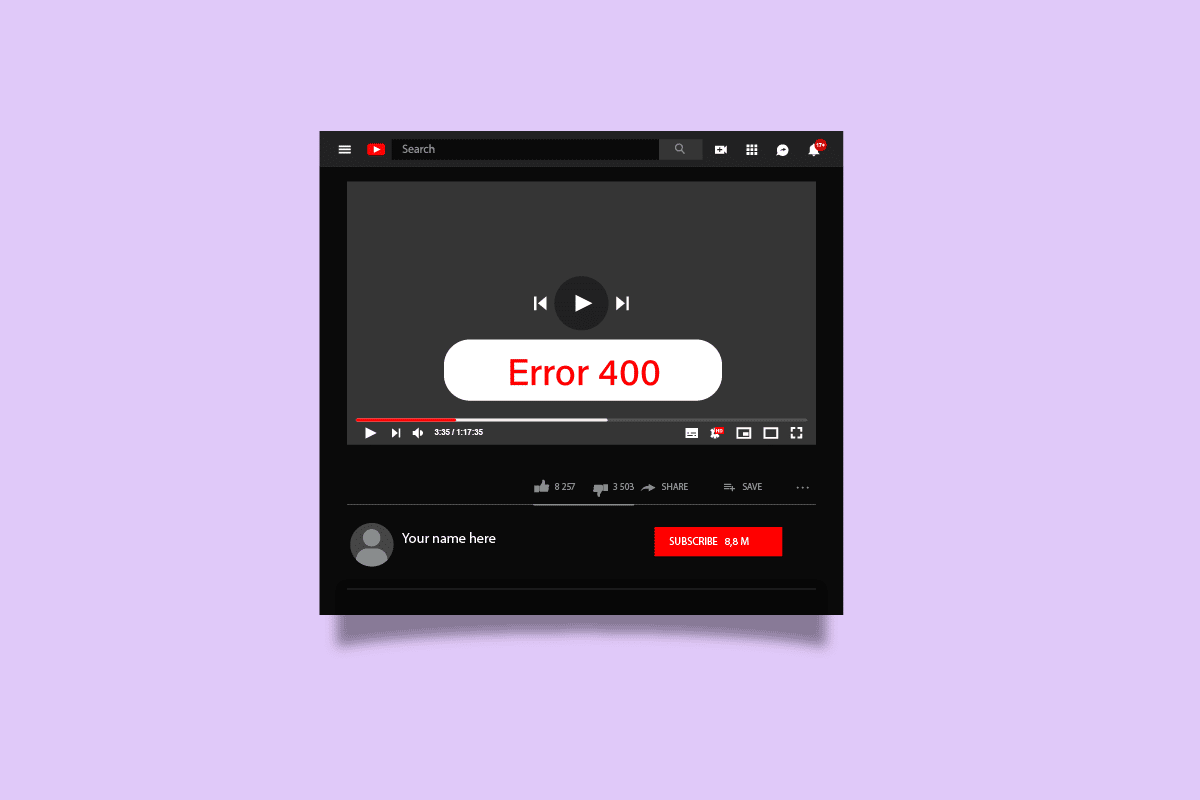
Причини виникнення помилки YouTube 400
Існує декілька факторів, які можуть призвести до появи помилки YouTube 400 в Chrome. Ось деякі з найпоширеніших:
- Проблеми із завантаженням веб-сторінки YouTube, що можуть бути спричинені нестабільним інтернет-з’єднанням.
- Неправильна URL-адреса відео, що вводиться в адресний рядок браузера.
- Накопичення кеш-пам’яті та файлів cookie браузера, що можуть впливати на роботу YouTube.
- Некоректні налаштування браузера, що спричиняють помилки при відображенні веб-сторінок.
- Конфлікти між налаштуваннями Google Chrome та компонентами YouTube.
Далі розглянемо покрокові інструкції, які допоможуть вам виправити цю помилку.
Способи усунення помилки YouTube 400 в Chrome
Спосіб 1: Оновлення сторінки YouTube
Першочергово, спробуйте оновити сторінку YouTube. Нестабільне інтернет-з’єднання може завадити повному завантаженню сторінки, що і викликає помилку 400. Оновлення може вирішити цю проблему.
1. Запустіть Google Chrome, ввівши “Chrome” у пошуковому рядку Windows та натиснувши Enter.
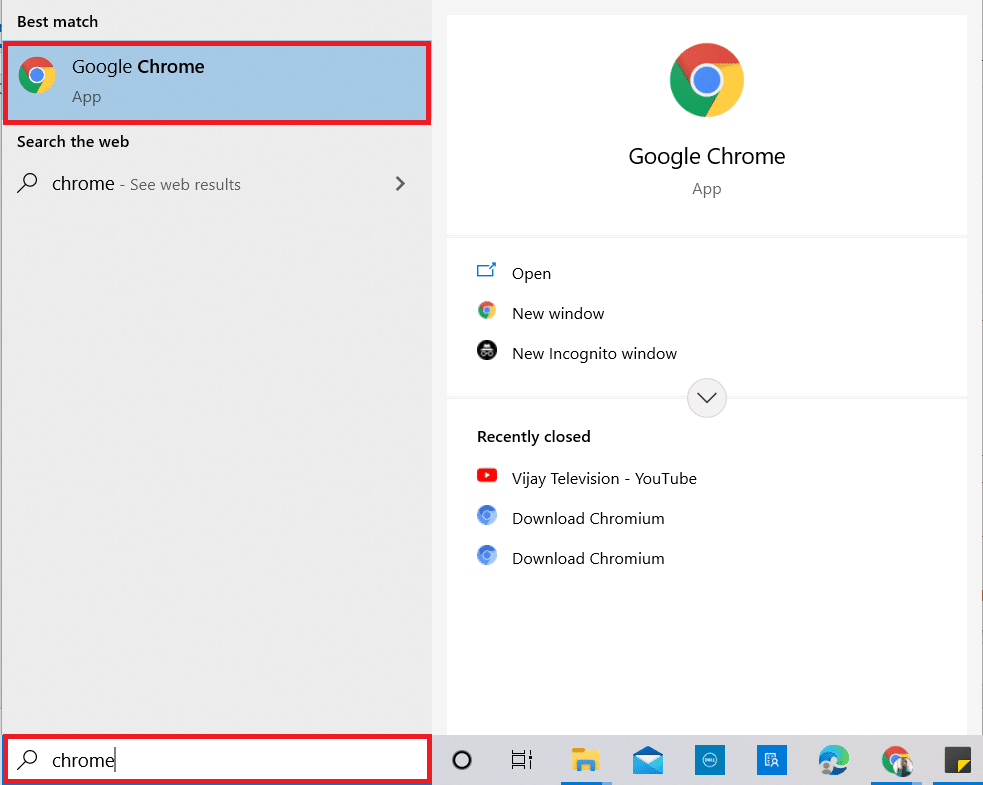
2. Відкрийте веб-сайт YouTube.
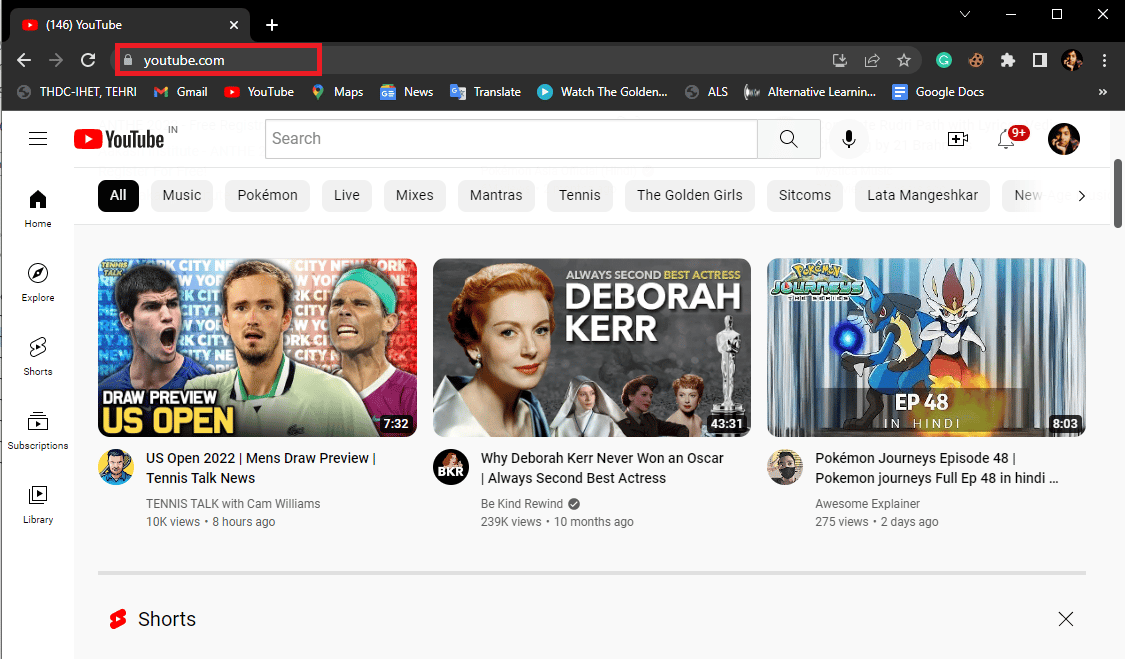
3. Натисніть на іконку “Оновити” у браузері або використайте клавіші Ctrl + F5.
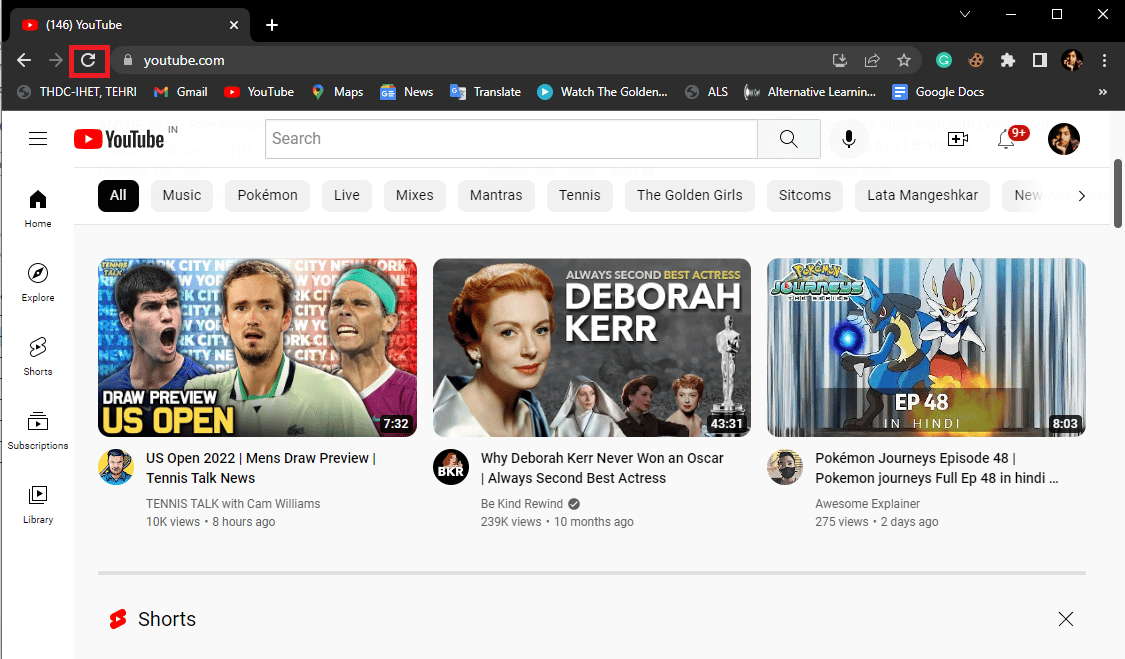
Спосіб 2: Перевірка URL-адреси
Помилка 400 може виникати через некоректно введену URL-адресу відео. Переконайтеся, що URL-адреса правильна. Якщо помилка не зникає, перейдіть до наступного кроку.
Спосіб 3: Вихід та повторний вхід в обліковий запис YouTube
Простий вихід із облікового запису та повторний вхід можуть вирішити проблему, особливо якщо є конфлікти з налаштуваннями профілю.
1. Запустіть Google Chrome.
2. Відкрийте сторінку YouTube.

3. У своєму профілі натисніть “Вийти”.
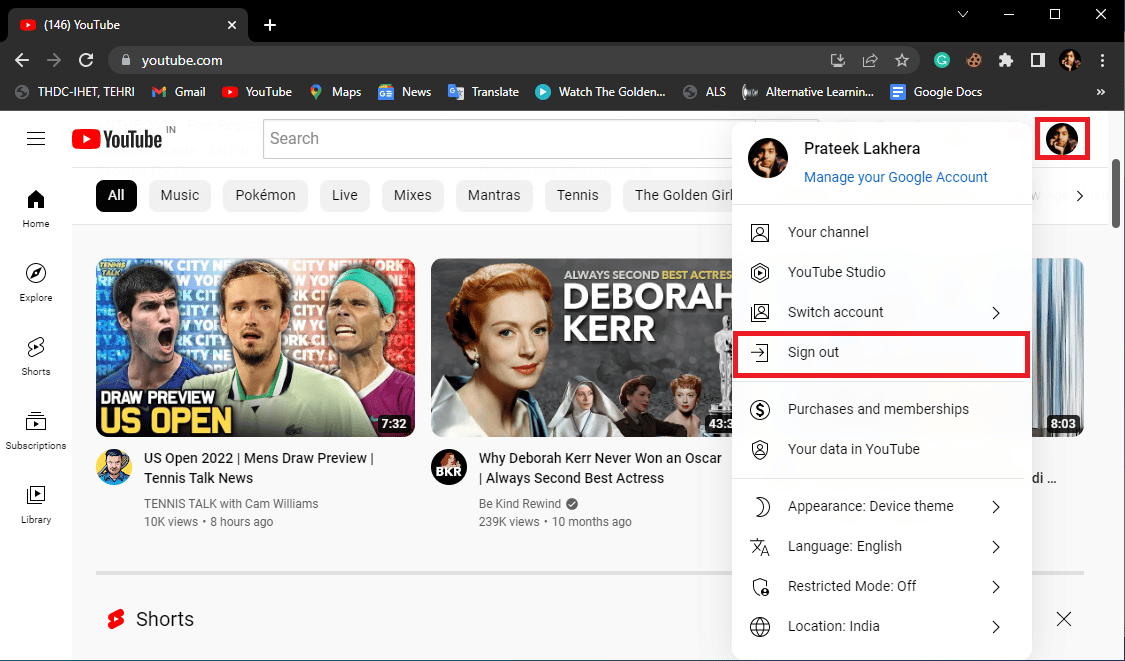
4. Знову перейдіть на головну сторінку YouTube.
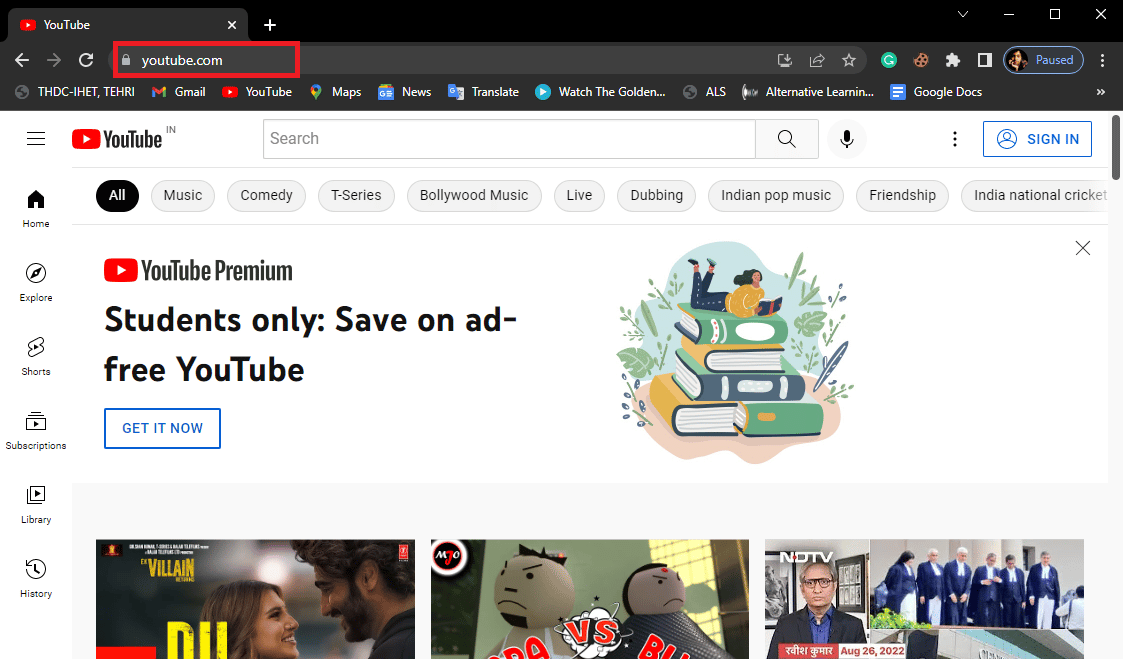
5. Натисніть “Увійти” та введіть свої облікові дані.
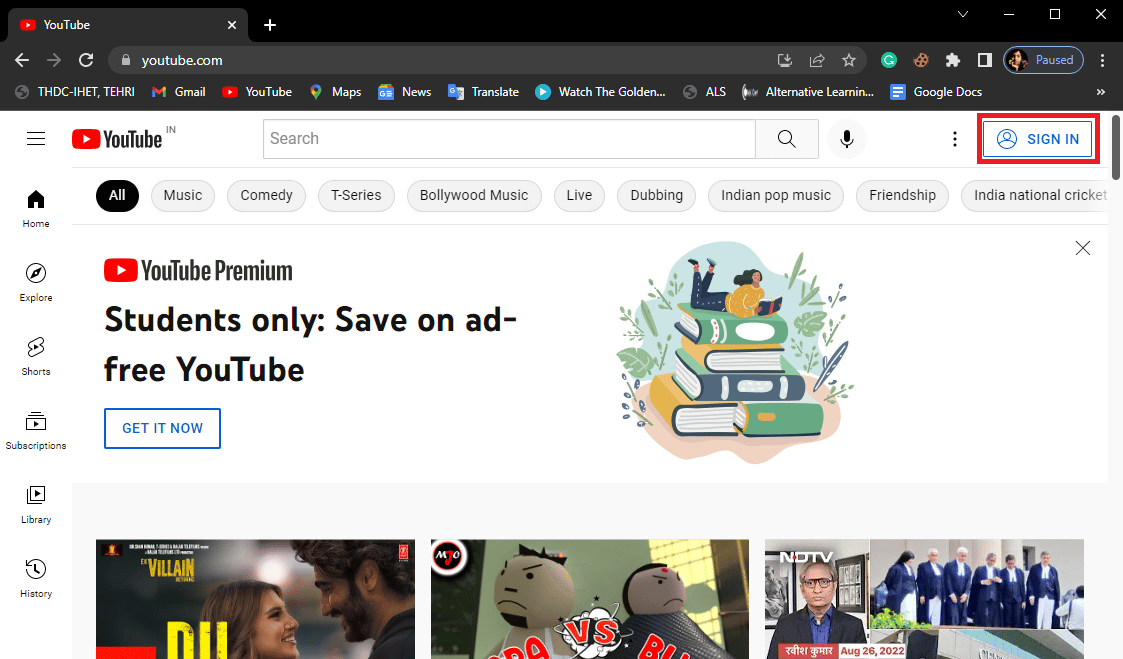
Спосіб 4: Використання режиму “Інкогніто”
Режим “Інкогніто” в Google Chrome дозволяє переглядати веб-сторінки без збереження історії, файлів cookie та кешу. Це може допомогти виявити, чи проблема пов’язана з вашими налаштуваннями браузера.
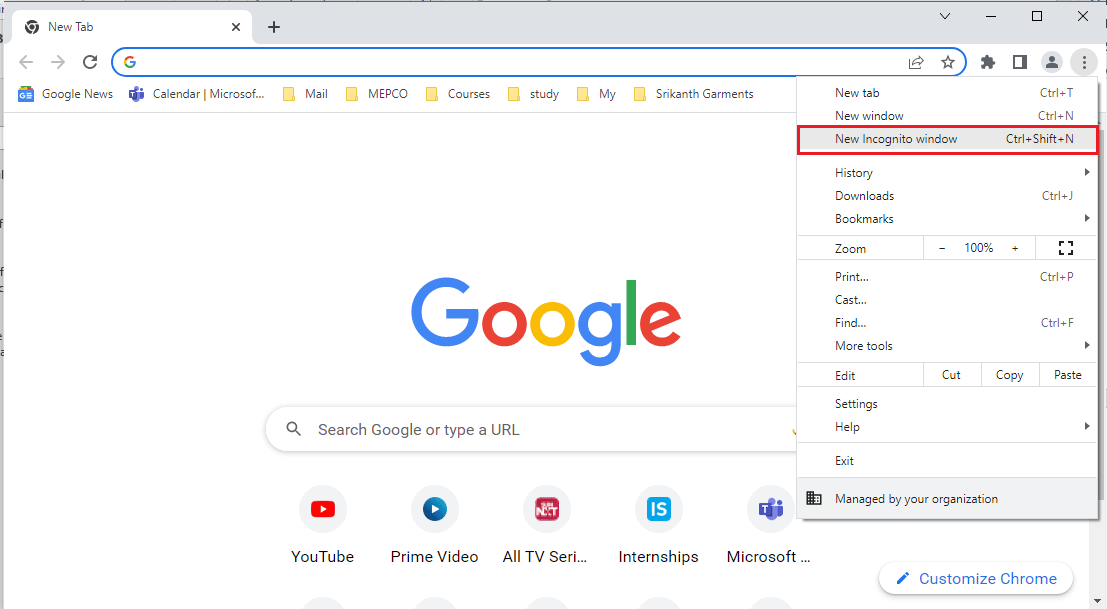
Спосіб 5: Очищення кешу браузера
Надлишок кешу може спричиняти різні помилки, в тому числі й помилку 400. Очистіть кеш браузера, щоб усунути цю проблему.
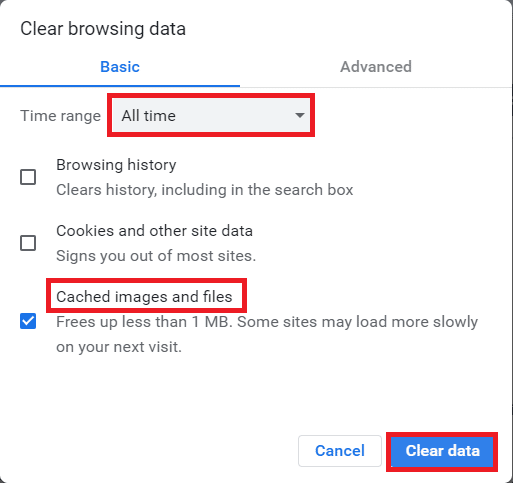
Спосіб 6: Видалення файлів cookie YouTube
Якщо ви не хочете очищати файли cookie для всіх сайтів, можна видалити лише файли cookie для YouTube. Дотримуйтесь інструкцій нижче:
1. Відкрийте Google Chrome.
2. Натисніть “Налаштування” (три вертикальні крапки) у правому верхньому куті.
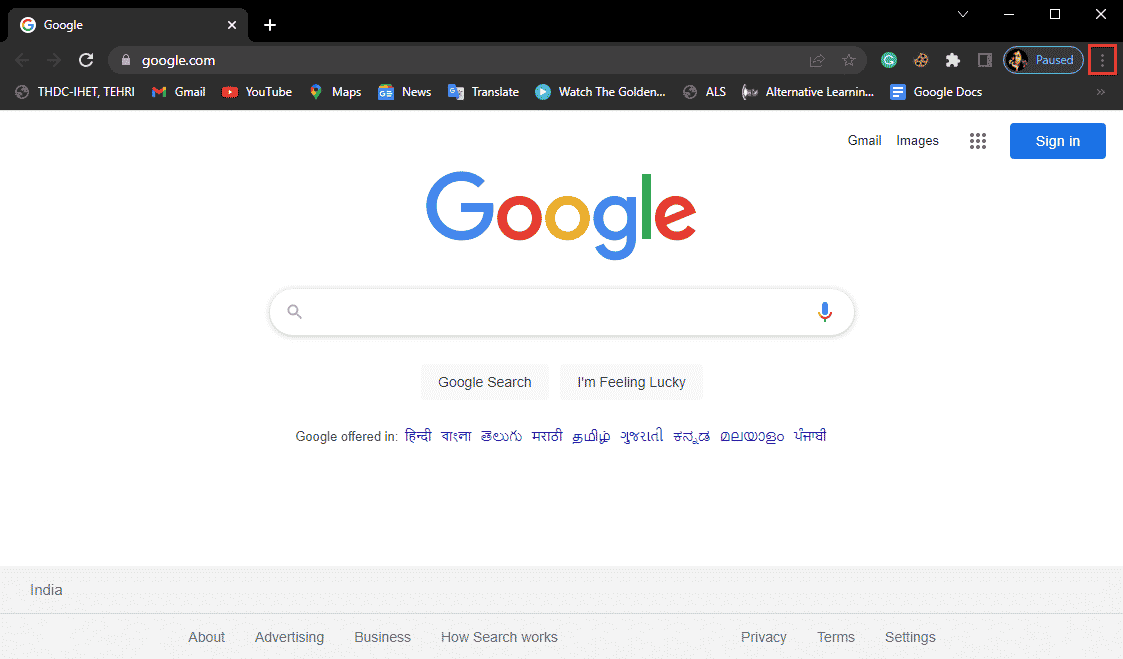
3. Виберіть “Налаштування”.
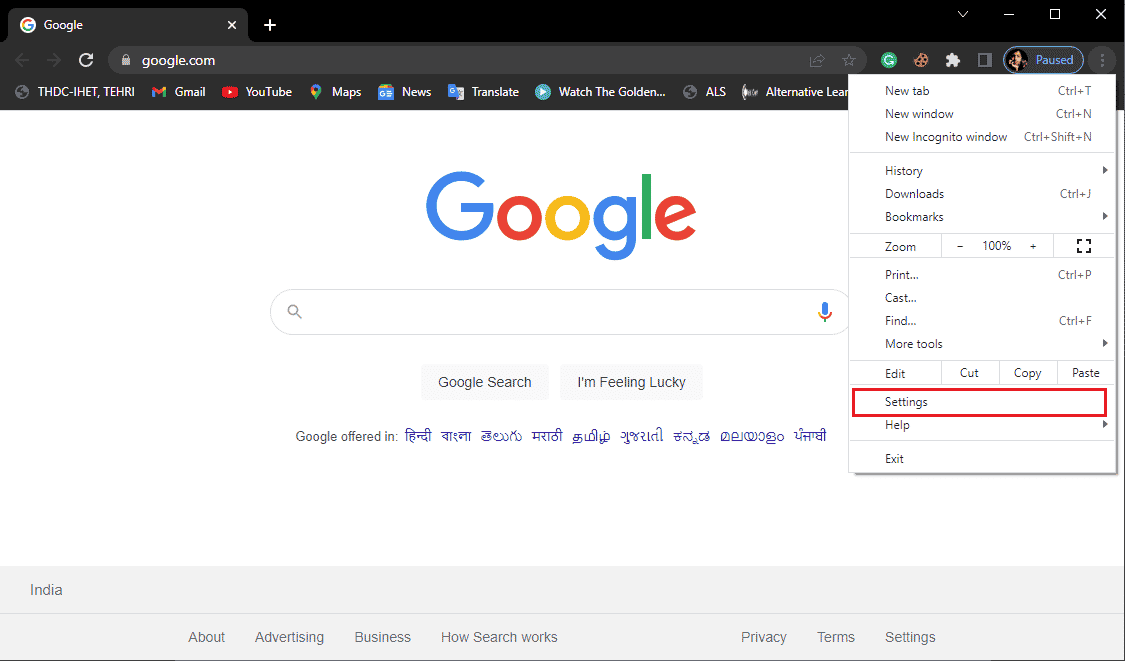
4. Перейдіть до “Конфіденційність і безпека” на лівій панелі.
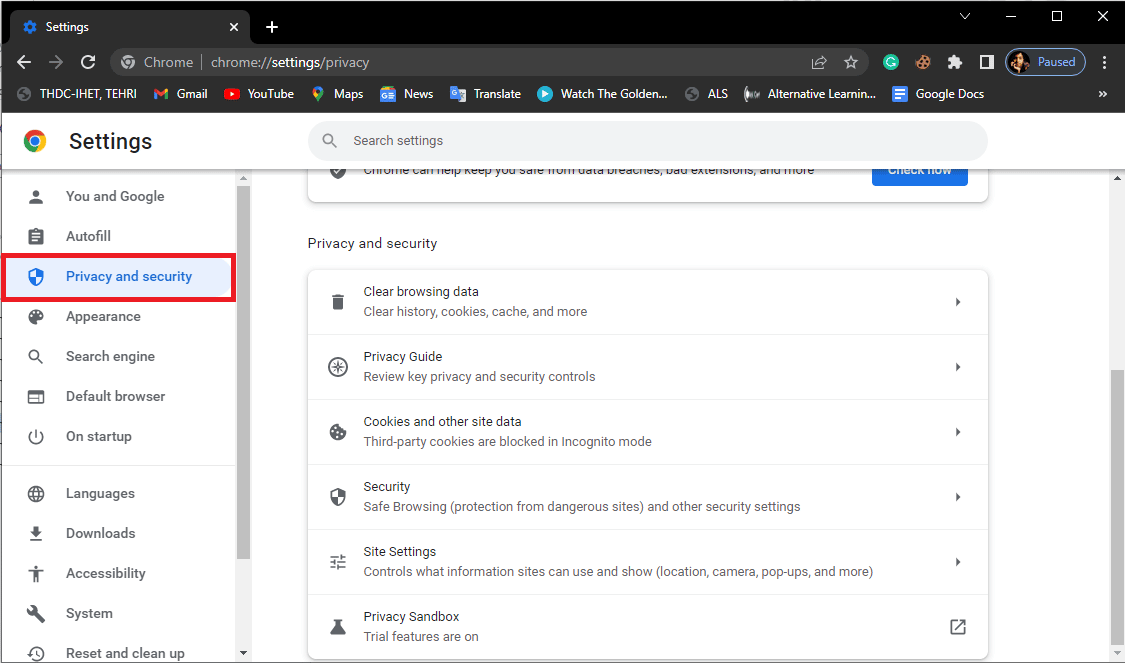
5. Клацніть “Файли cookie та інші дані сайтів”.
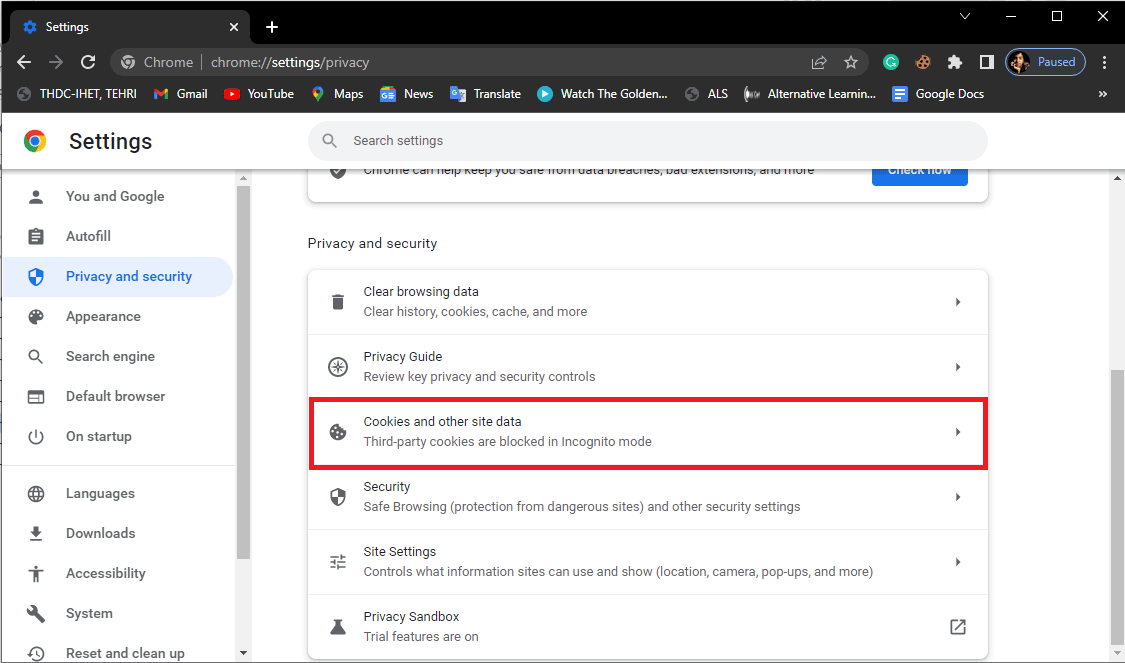
6. Прокрутіть вниз та оберіть “Переглянути всі файли cookie та дані сайтів”.
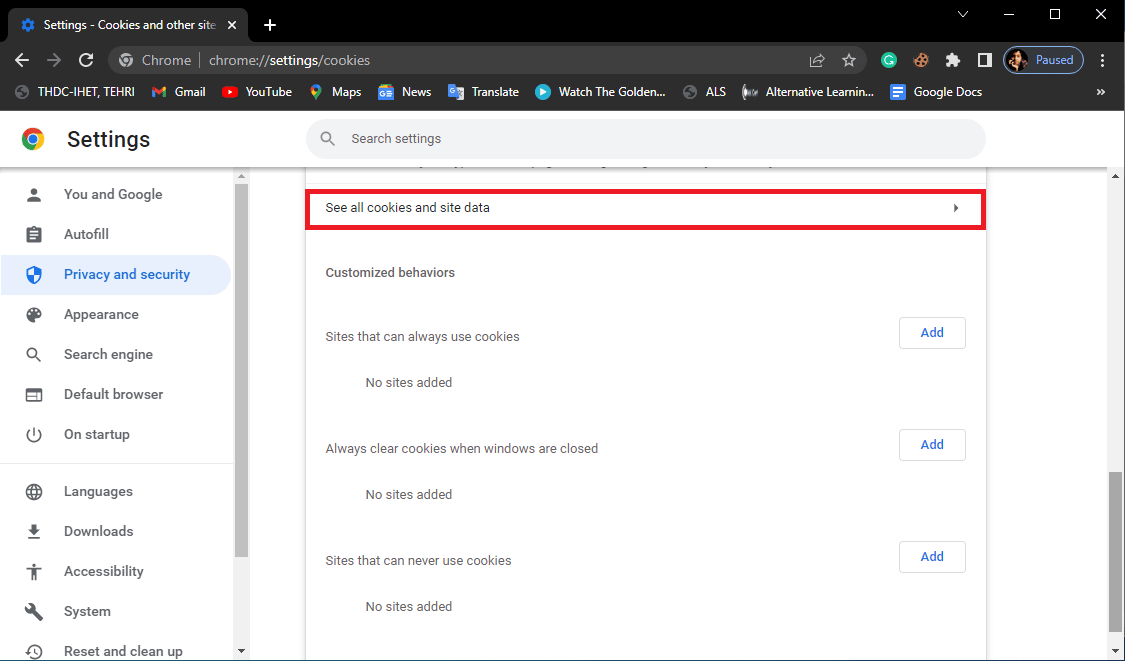
7. У полі пошуку введіть “YouTube”.
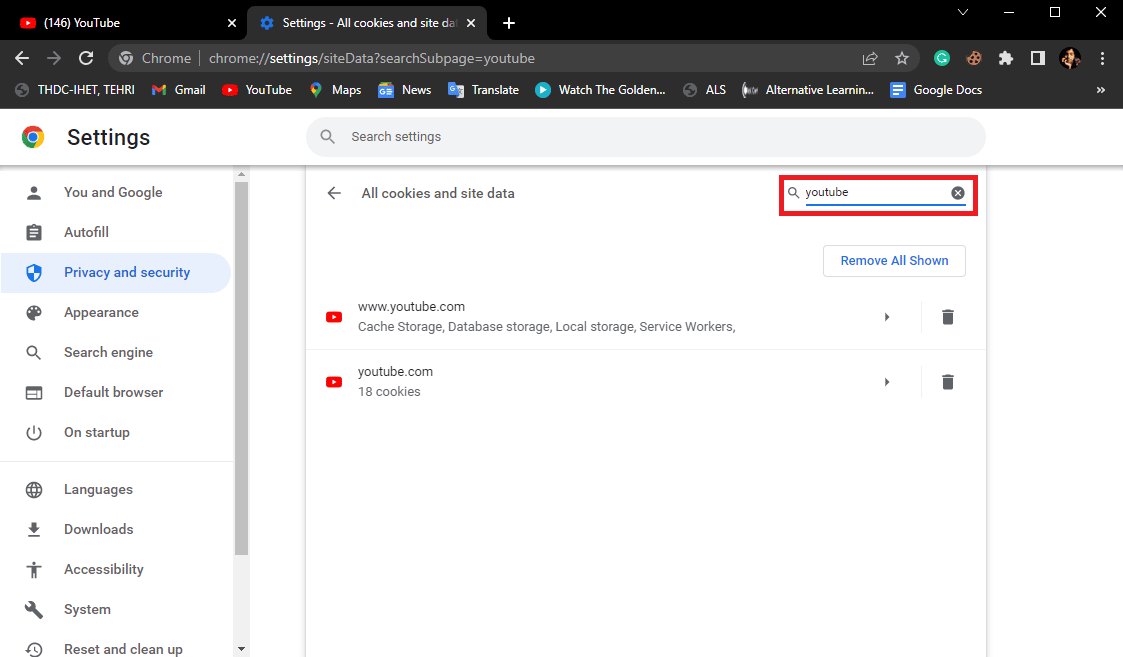
8. Видаліть файли cookie, натиснувши відповідну іконку.
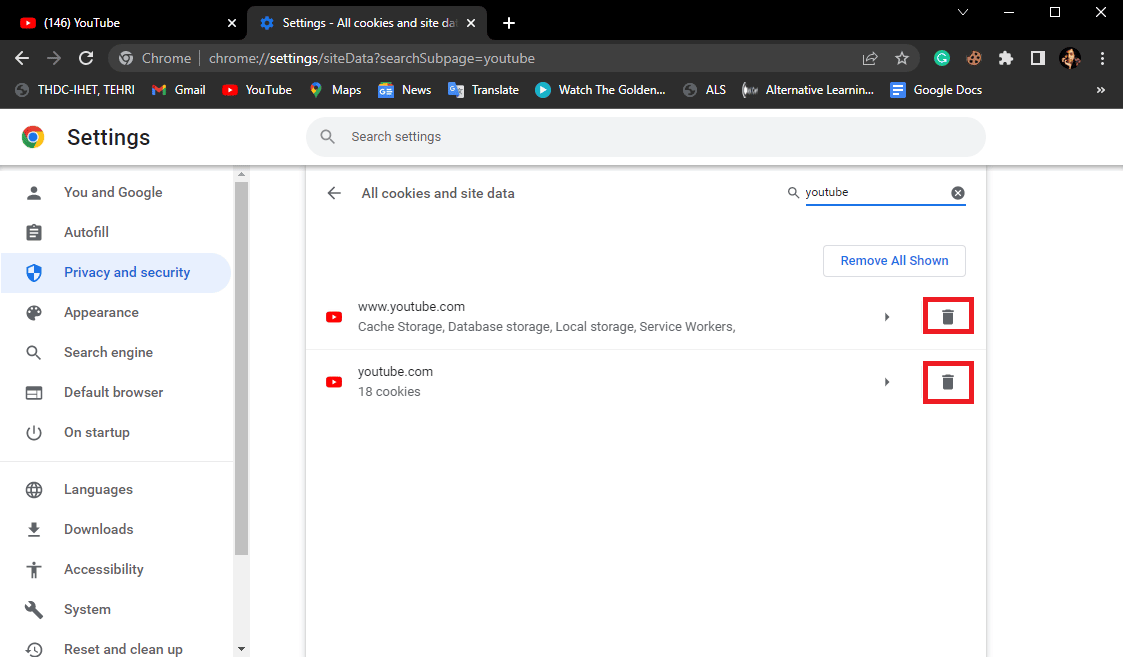
Спосіб 7: Скидання налаштувань браузера
Якщо жоден з попередніх методів не допоміг, спробуйте скинути налаштування Chrome до початкових.
1. Відкрийте Google Chrome.
2. Перейдіть до “Налаштування” (три вертикальні крапки) у верхньому правому куті.
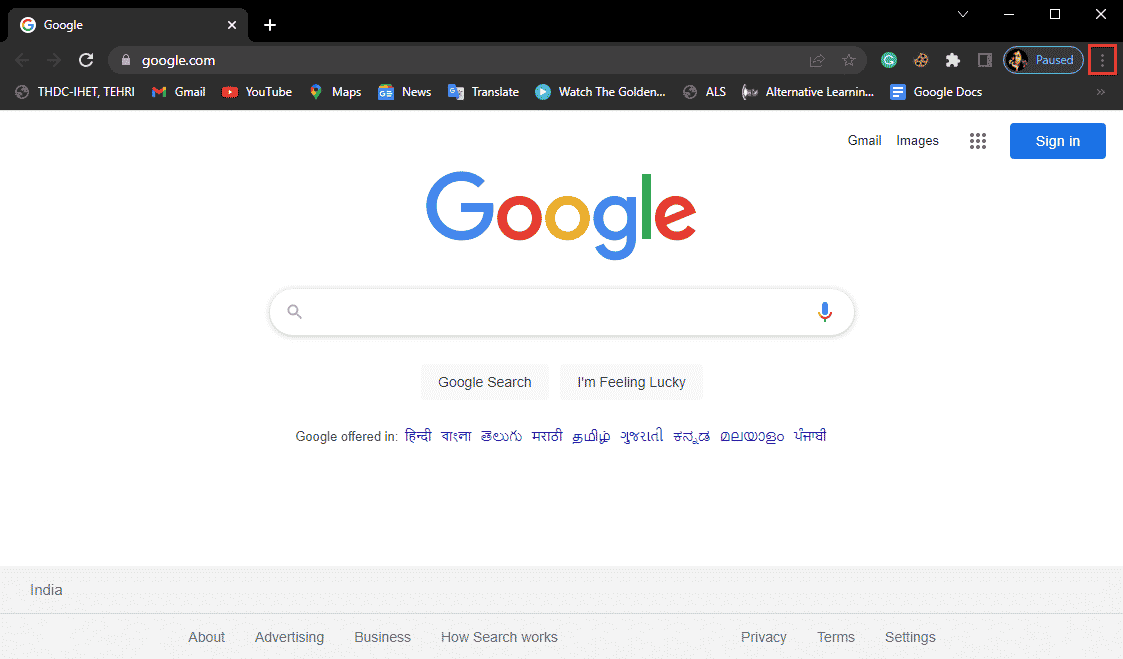
3. Виберіть “Налаштування”.
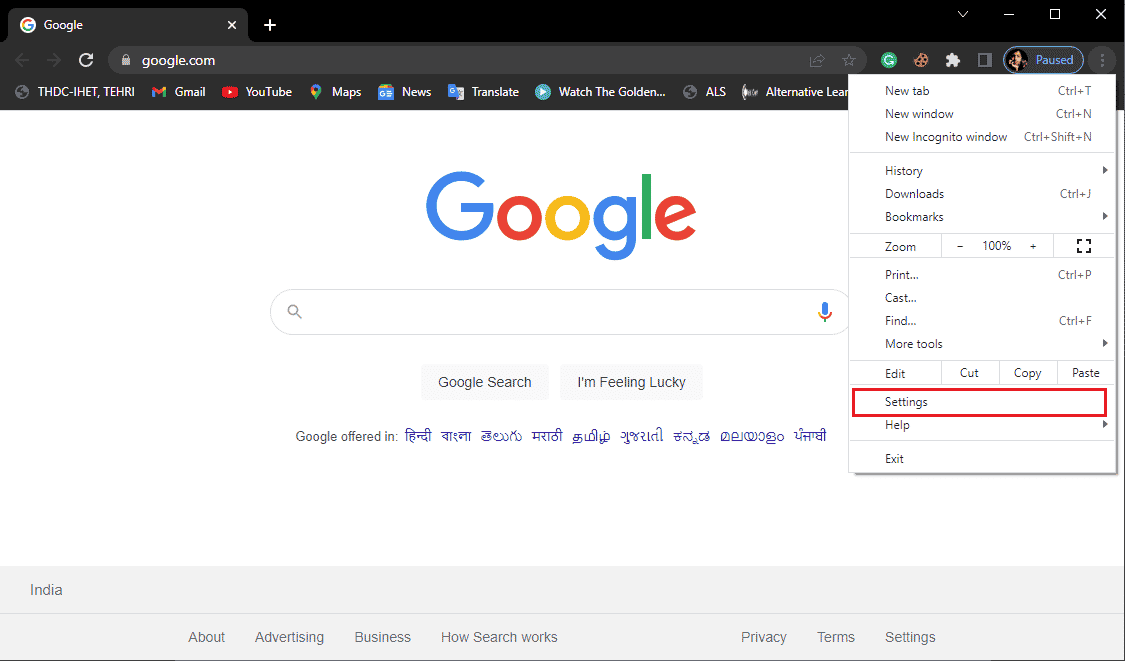
4. На лівій панелі оберіть “Скинути та очистити”.
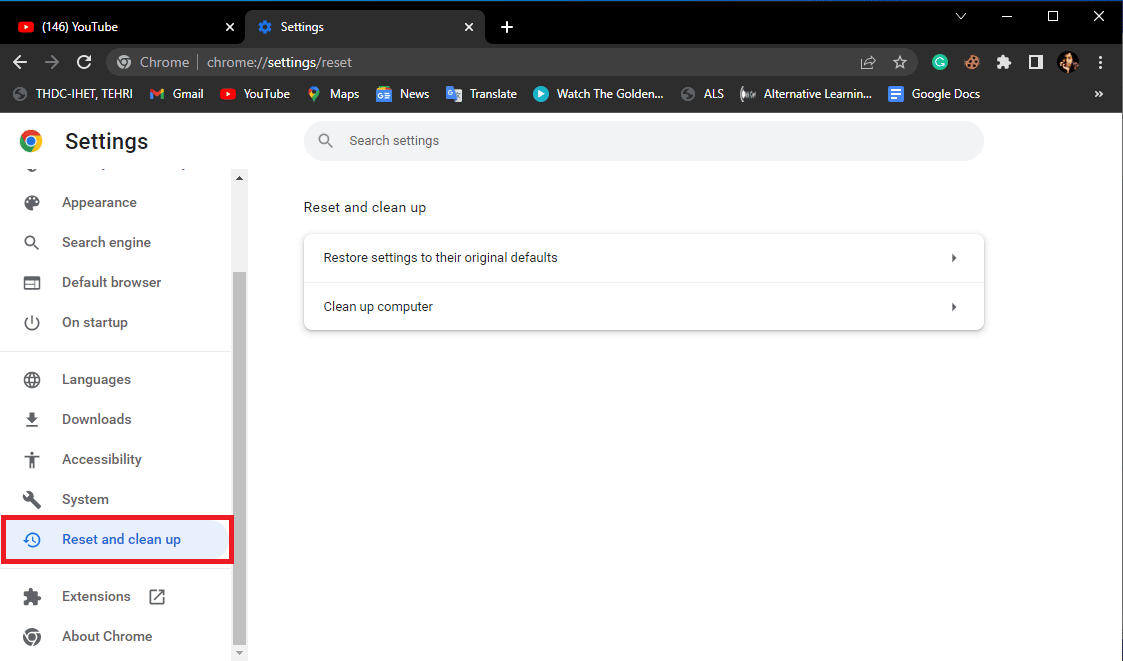
5. Натисніть “Відновити налаштування до початкових значень за замовчуванням”.
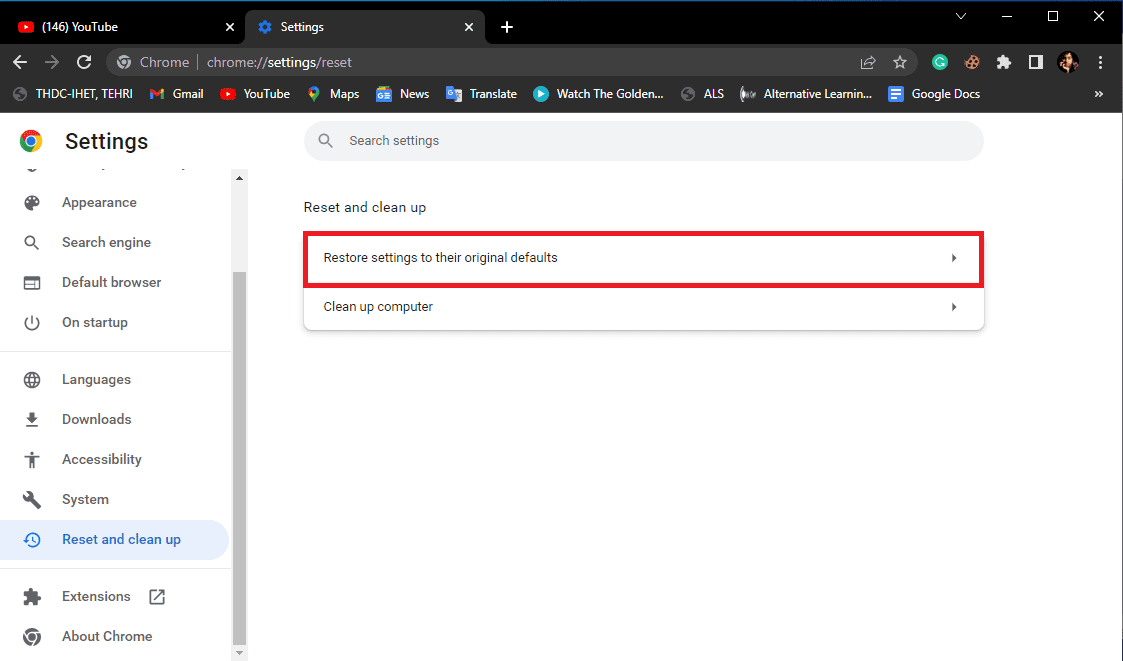
6. Підтвердіть скидання налаштувань, натиснувши “Скинути налаштування”.
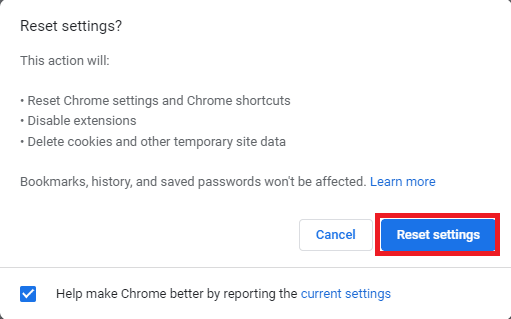
Спосіб 8: Перевстановлення браузера
Якщо жоден з попередніх методів не дав результату, перевстановіть Google Chrome.
1. Відкрийте “Панель керування” через пошук Windows.
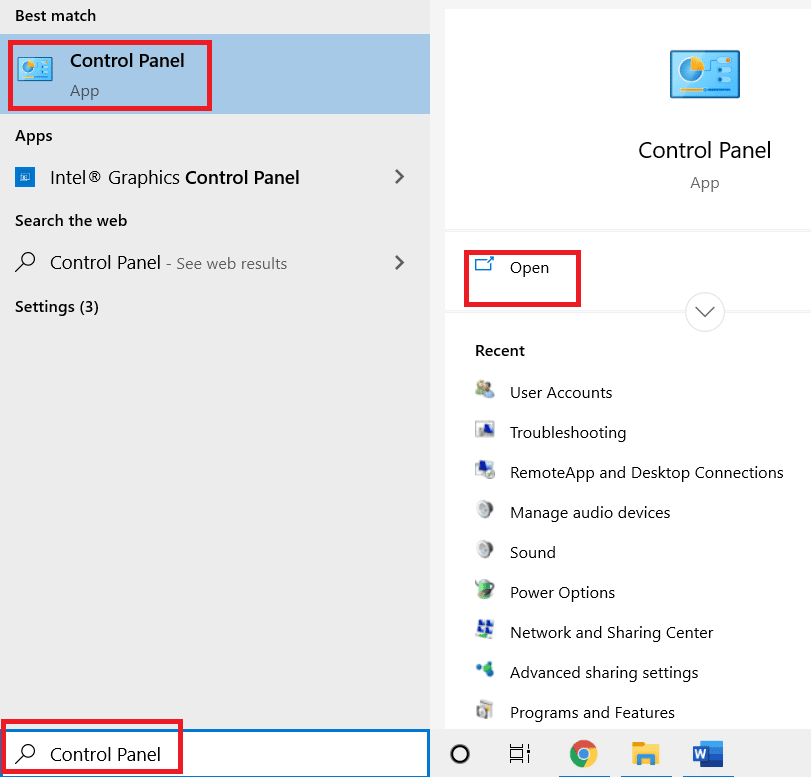
2. Виберіть “Категорія” у параметрі “Перегляд”.
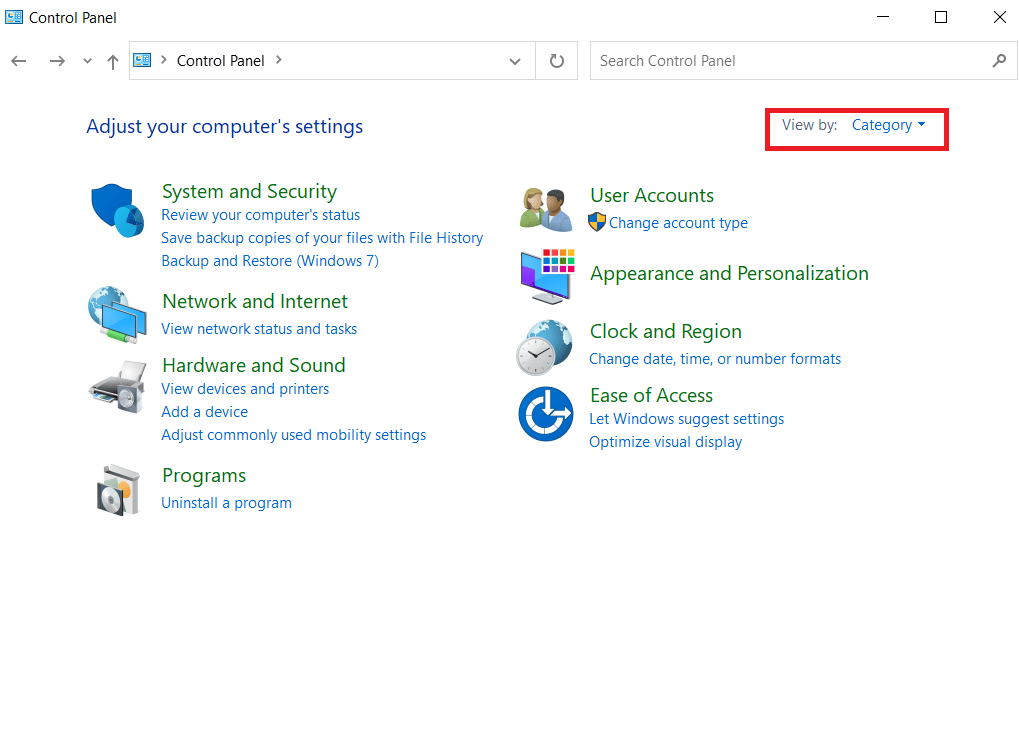
3. Перейдіть до “Програми” та виберіть “Видалити програму”.
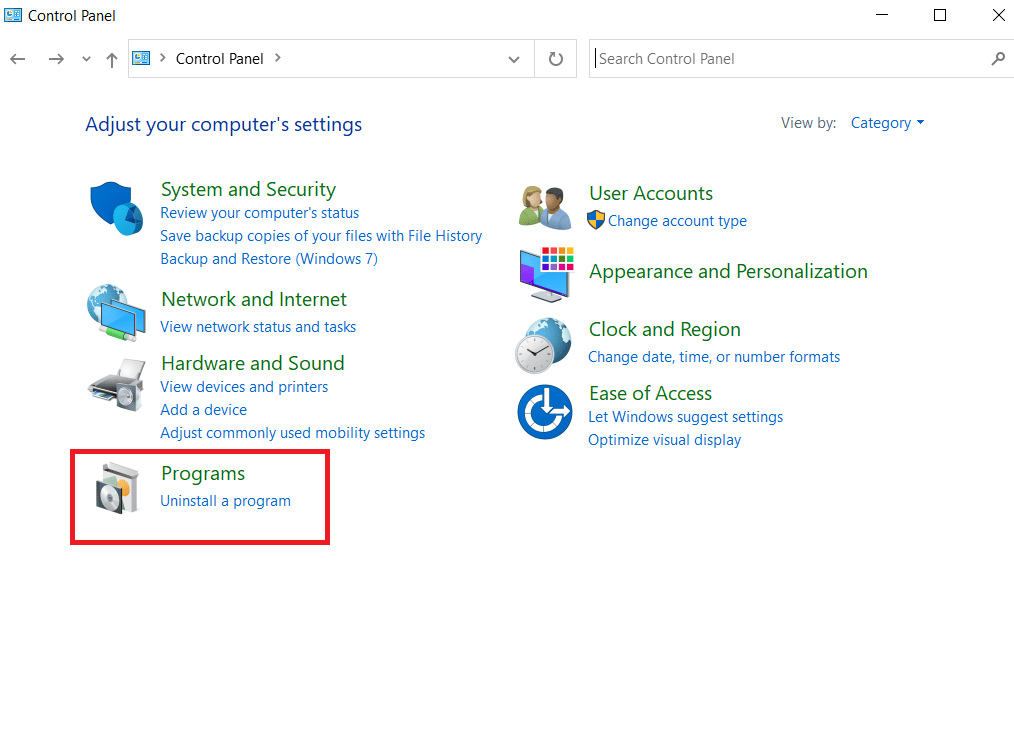
4. Знайдіть у списку Google Chrome, клікніть правою кнопкою миші та оберіть “Видалити”.
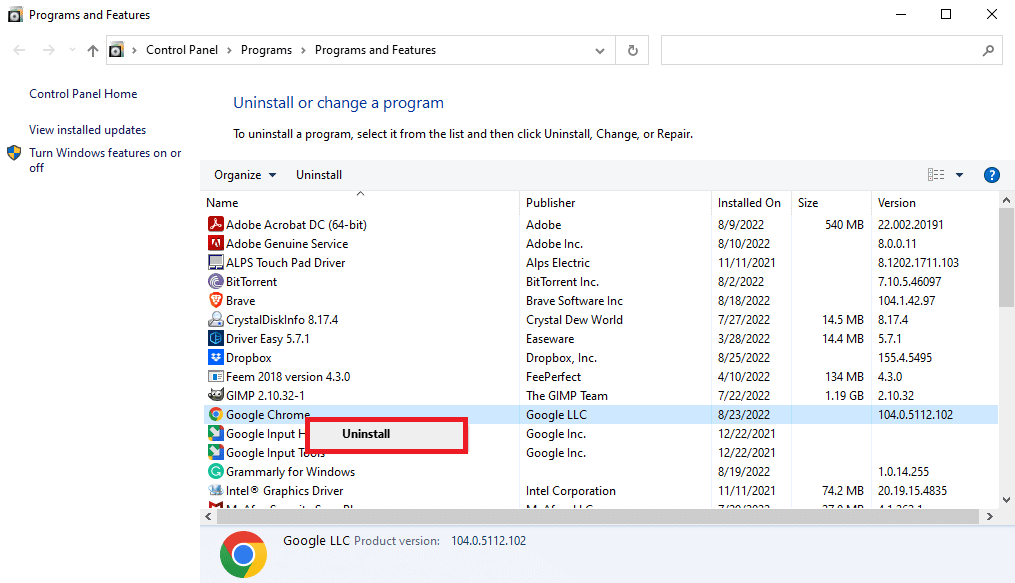
5. Дочекайтеся закінчення видалення.
6. Запустіть інший браузер, наприклад, Firefox.
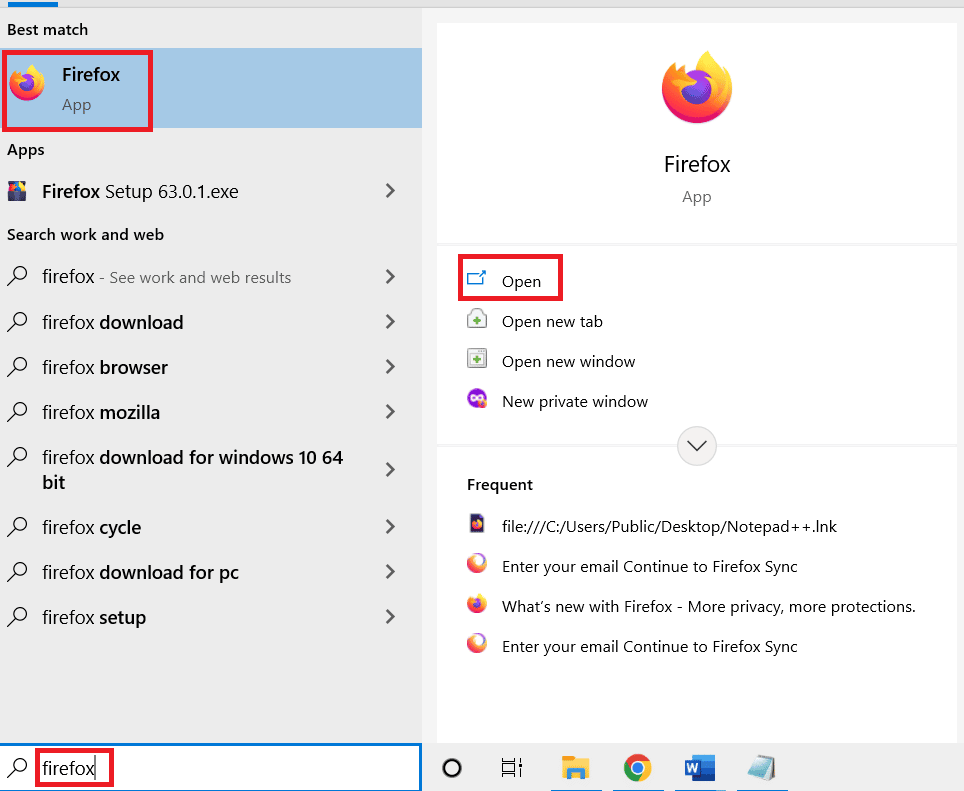
7. Відвідайте офіційний сайт Google Chrome та завантажте браузер.
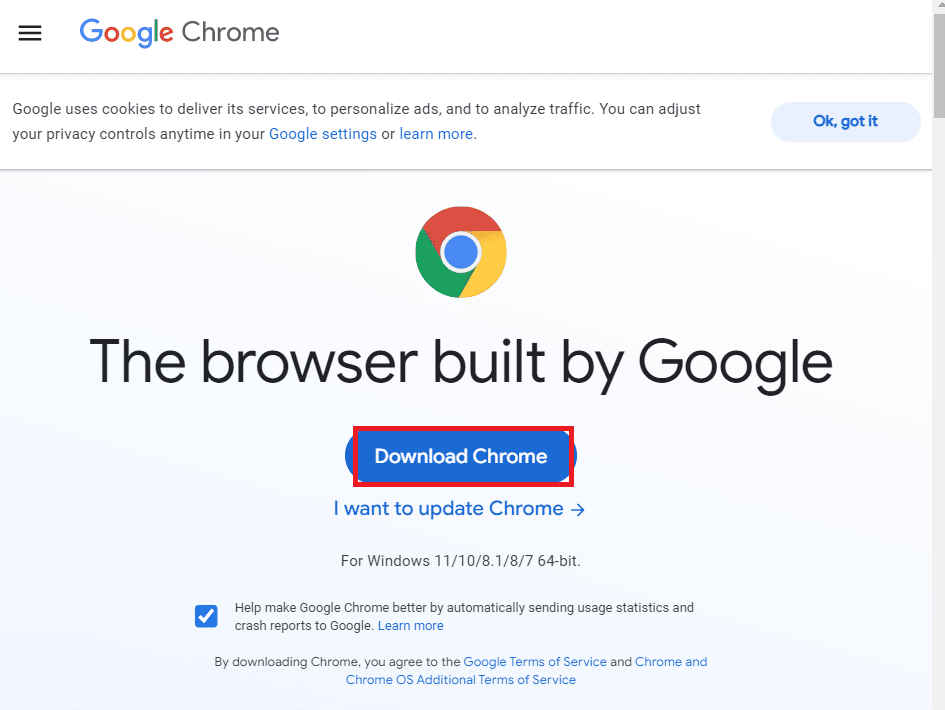
8. Запустіть завантажений файл для інсталяції браузера.

Часті запитання
Q1. Чому я не можу відтворювати відео на YouTube?
A: Зазвичай це пов’язано з проблемами завантаження веб-сторінки YouTube.
Q2. Що таке помилка YouTube 400?
A: Це поширена помилка, що виникає через різні проблеми браузера, такі як неправильне завантаження сторінки, некоректна URL-адреса або помилки кешу.
Q3. Як виправити помилки YouTube в Chrome?
A: Ви можете спробувати очистити кеш-пам’ять та файли cookie, або виконати інші дії, описані в статті.
***
Сподіваємось, ця стаття допомогла вам виправити помилку YouTube 400 в Google Chrome. Повідомте нас, який спосіб був для вас найефективнішим. Якщо у вас є додаткові питання, пишіть в коментарях.